Чем отличается установочная версия от портативной. Что такое RePack, Portable (портативная), Тихая установка (silent)? Ручной тип портативных программ на основе AutoIt
Portable-программы или портативные версии приложений призваны упростить работу пользователя на ПК.
Такой софт позволяет не тратить времени на установку, пользоваться программами даже в операционных системах с максимальными настройками безопасности и пускает поработать в системе, даже если у вас нет административных прав.
Пользуются портативными программами обычно на компьютерах, где установка постороннего софта нежелательна или невозможна (как в целях безопасности как и из-за нехватки места на компьютере).
Общая информация о портативных приложениях
Портативными называются программы, не требующие установки на компьютер и не вносящие в реестр операционной системы каких-либо изменений в процессе работы.
В основном приложения, дистрибутив которых обозначают отметкой portable, обладают такой же функциональностью, что и обычные версии. Иногда разработчики убирают несколько ресурсоёмких возможностей.
Среди преимуществ их использования можно назвать:
- экономию места на жёстком диске. Работать с portable программой можно, даже не перемещая её на компьютер – с того же диска или USB-носителя (и даже со смартфона), на котором она была записана;
- отсутствие появляющегося предупреждения о необходимости запустить приложение только под учётной записью администратора. Большинство обычных приложений требует ввода пароля или наличия соответствующих прав у пользователя. Portable-версии устраняют такую необходимость;

- возможность запуска приложения из любой папки. Таким образом, вы можете поместить все такие портативные программы в одну папку или рассортировать любым удобным способом, не опасаясь, что они перестанут работать.
Кто делает portable-сборки
Изготовлением и распространением сборок портативных приложений, как правило, занимаются энтузиасты, стремящиеся сделать софт удобным не только для себя, но и для других пользователей сети.
Иногда портативную программу можно найти на официальных ресурсах производителей.
Например, Google выпускает портативный браузер Chrome, обновляя его версии с той же частотой, что и для обычного варианта.
У Антивируса Касперского есть официальная портативная версия Curelt, способная проверить систему на вредоносный код без установки на компьютер.
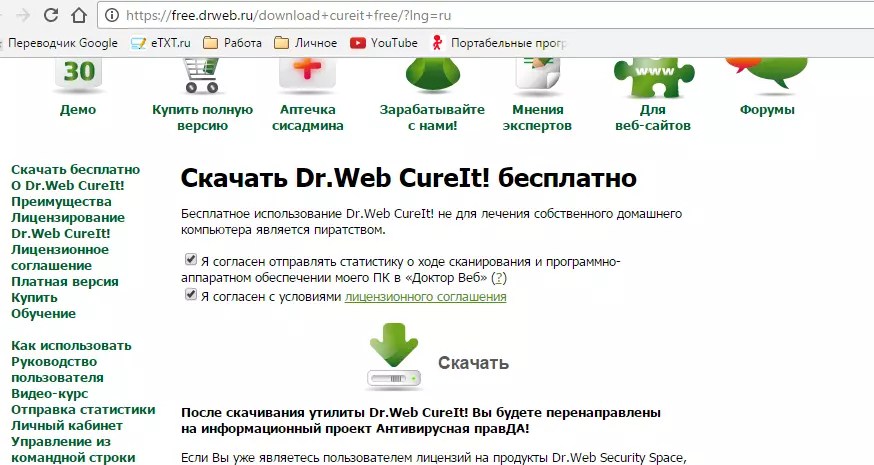
Где найти портативный софт?
Поиски портативных программ и целых подборок следует начинать на сайтах тех же энтузиастов, которые занимаются их созданием:
- один из лучших вариантов – портал LiberKey ;
- неплохую подборку предлагает и сайт Free Soft , где содержатся программы и готовые наборы portable-приложений;
- ещё один достаточно популярный ресурс Portablik , на котором можно найти несколько тысяч портативных версий популярного программного обеспечения;
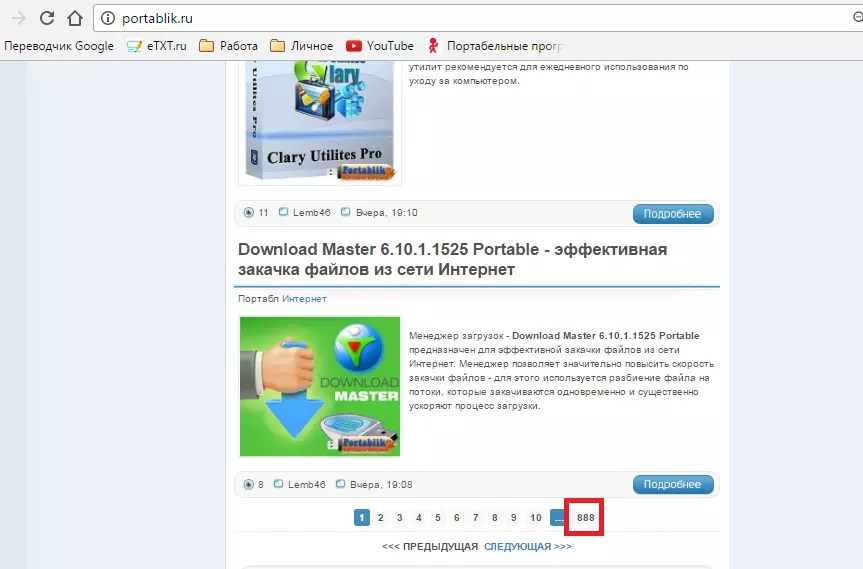
- достаточно приложений и на странице Portable Soft .
Совет : на таких страницах можно найти подборки программ для выполнения практически любой задачи. Однако искать конкретные приложения стоит сначала попробовать на сайтах производителя – так вы предотвратите заражение своего компьютера вредоносным кодом, который может быть встроен в программу.
Лучшие приложения
Для того чтобы скачать лучший портативный софт, следует знать, какие программы можно отнести к этой категории – вариантов таких приложений довольно много, а на проверку функциональности и удобства использования каждого может не оказаться времени.
Стоит обратить внимание в первую очередь на следующие программы:
- VLC Media Player Portable и MPlayer Portable позволяют прослушивать аудио и смотреть видео без установки на компьютер специального плеера;
- для редактирования звуковых дорожек подойдёт Portable AIMP или Portable ;
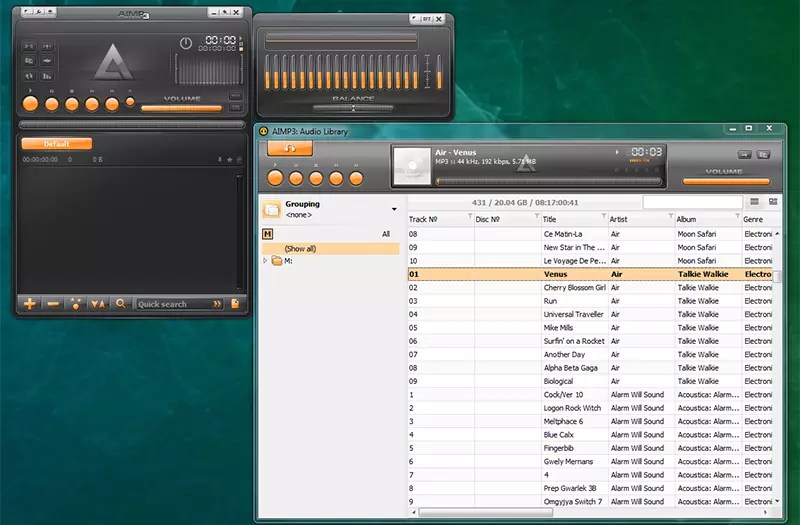
- редактировать видео можно с помощью , достаточно функциональный не только для захвата и нарезки видеоряда, но и для переозвучивания фильмов;
- позволит быстро восстановить потерянные файлы даже с отформатированного диска;
- – портативный вариант. Не имеет функции автоматического обновления антивирусных баз, из-за чего требует периодического скачивания нового дистрибутива;
- Simple Machine Protect – неплохой бесплатный антивирус, в возможности которого входит также управление системными процессами;
- , бесплатное приложение для сжатия данных, способное заменить архиватор WinRAR (по умолчанию платный);
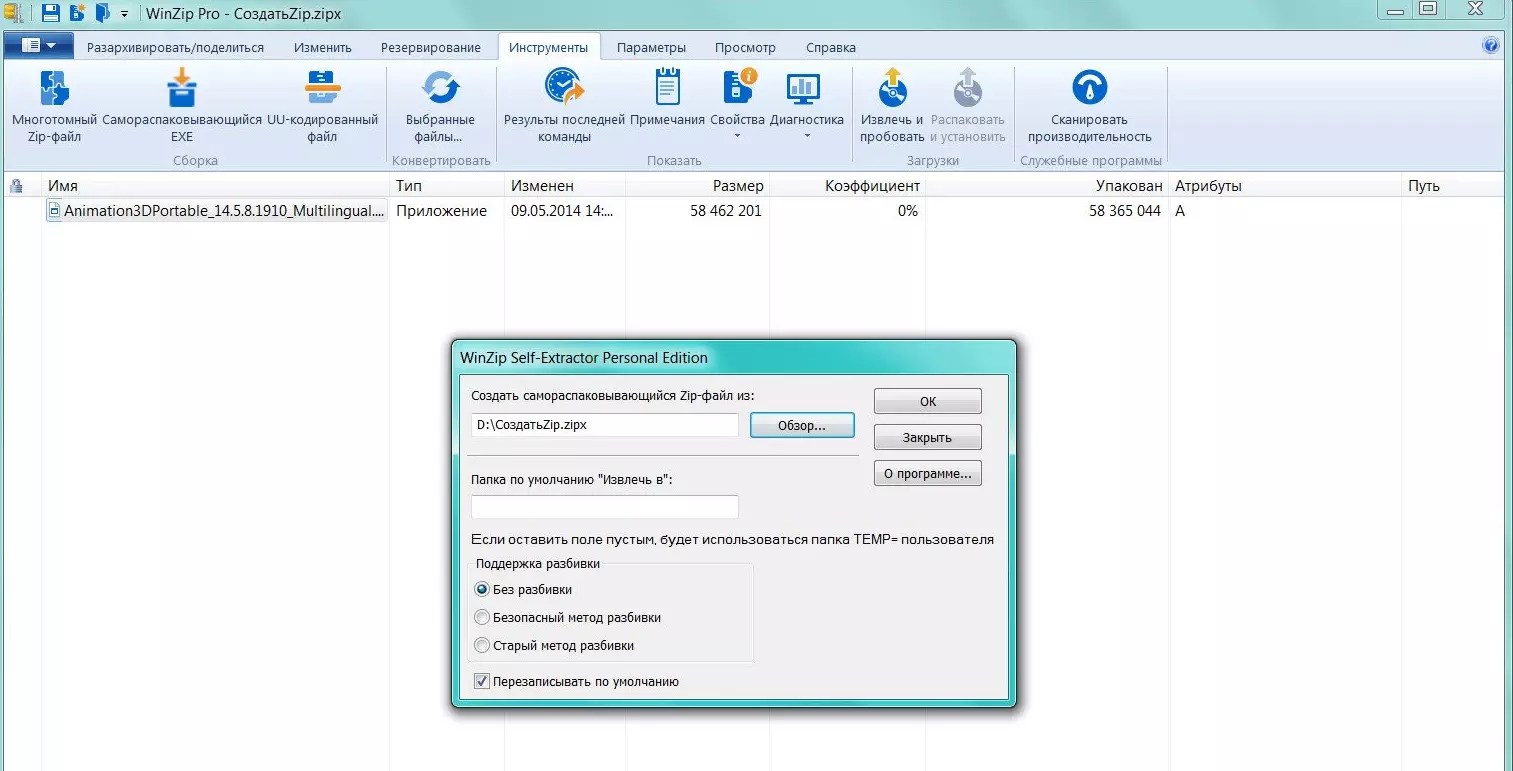
- GIMP Portable – портативная версия программы для редактирования изображений. Уступает по функциональности Adobe Photoshop (портативный вариант которого тоже можно найти в сети), но вполне подходит для домашнего использования;

- XNView Full Portable , приложение для просмотра и редактирования практически любого вида изображений;
- Portable DeepBurner 1.9 , удобная и простая в управлении программа для записи дисков CD и DVD;
- Portable , пакет, функциональность которого при работе с документами не уступает обычной версии, включая работу с текстами, электронными таблицами и математическими выражениями;
- AbiWord Portable , неплохая бесплатная и, к тому же, не требующая установки на компьютере, замена платному пакету Microsoft Office;
- Mozilla Firefox Portable , Opera USB Portable и Chrome Portable – те же браузеры, которые уже могут быть установлены на вашем ПК, однако более удобные. Например, благодаря возможности пользоваться любимым и привычным браузером, находясь за чужим компьютером.

Где и как сделать флешку с программами?
Для создания портативных программ существуют специальные утилиты – такие как, например, Cameyo или Portable P-Apps .
Однако, кроме наличия на флешке самих программ, не требующих установки, желательно ещё и правильно управлять ими с помощью платформ, о которых скажем ниже.
PortableApps представляет собой программную оболочку, которую можно скачать на сайте производителя.
После скачивания приложение предложит вам внушительный список портативного ПО, которое может быть записано на флешку.
Выбрав (отметив галочками) подходящие варианты, вы получите их на носитель и сможете легко управлять, не занимаясь поисками дистрибутива в разных папках.
Платформа позволяет обеспечить резервное копирование документов и файлов, изменять параметры оболочки, добавлять или удалять программы из списка.

LiberKey – не менее удобная и многофункциональная программа, позволяющая создать флешку с портативным софтом.
После скачивания она позволяет загружать с сайта разработчиков любые приложения из достаточно широкого и постоянно обновляемого ассортимента.
В результате загрузки портативные приложения помещаются в своеобразный контейнер, где ими можно управлять с помощью удобного меню с настраиваемым интерфейсом.

Портативные, но небезопасные
В сети можно найти десятки версий различных портативных приложений и их наборов, однако лучше всего скачивать их на сайтах разработчиков, а не с незнакомых торрент-трекеров, откуда можно легко скачать на компьютер вирус.
Совет: смотрите на расширение скачиваемого файла. Нежелательно, скачивать архив или исполняемое приложение.
Впрочем, некоторые пользователи по собственному опыту знают, что портативный софт нередко заражён вредоносным кодом.
Пользуясь даже проверенным сервисом для получения новой версии portable-программы, не забывайте просканировать её с помощью антивируса.
Кроме прочего, стоит обеспечить безопасность самого портативного софта – при подключении к чужим компьютерам информация на флешке может быть уничтожена.
Поэтому желательно сделать резервную копию такого диска.
Итоги
Преимущества портативных программ позволяют пользоваться ими на любом компьютере.
Ассортимент, предлагаемый разработчиками такого софта, достаточно широк для того, чтобы запускать и редактировать с их помощью файлы мультимедиа, работать с документами в сети, архивировать данные, создавать изображения и даже восстанавливать потерянные файлы.
В большинстве случаев такие программы способны заменить версии, требующие установки, однако для своего компьютера, за неимением противопоказаний, стоит выбирать обычные приложения, более функциональные, быстрые и стабильные.
Не за что. Ну, начнем с того, что как автор статьи, так и Вы называете эти программы неправильно. Мало того, эти программы неправильно называет почти весь рунет. Все из-за английского слова «portable», превратившегося с чьей-то легкой руки в «портабельный». На самом деле это слово переводится — «портативный». И правильный перевод уже практически отвечает на Ваш второй вопрос. Ведь портативный — значит переносной, передвижной и т. д. То есть, портативная программа, это та программа, которую можно переносить (на флешке, например) и не нужно устанавливать на компьютер. Если уж объяснять на пальцах, то начать следует с того, что при скачивании какой-либо программы, как правило, на сайте источнике уточняется, является ли программа портативной, или устанавливаемой. Едем дальше. Обычные (устанавливаемые) программы представляют собой исполняемый файл, запустив который, Вы начинаете установку. Как правило, по умолчанию, программы устанавливаются по пути C:\Program Files\XXX, где XXX — папка программы (названная чаще всего именем программы). Но пользователь при желании может установить программу и в другое, нужное ему место и даже на другой диск (если таковой имеется). И вот в этой папке XXX много разных файлов, благодаря которым программа работает корректно. Так же, устанавливаемые программы еще прописываются в реестре, но это уже другая история (думаю, Вам это не нужно). А вот портативные программы не нуждаются в установке. Сам исполняемый файл и запускает программу. Этот файл пользователь может поместить в любую удобную ему папку, либо на флешку, чтоб запустить потом на другом компьютере. Хочется отметить так же, что портативные программы бывают разными. Есть такие, которые требуют распаковки, не путать с установкой. Это касается мощных программ, из ряда Adobe или игр. У портативных программ много преимуществ: они не требуют установки, работают на только-что установленной Windows, все настройки сохраняют в своей базе не затрагивая реестра системы, их можно использовать на любом компьютере под системой Windows, они занимают намного меньше места, чем установочный вариант и в 99% не оставляет после себя следов на ПК. Если Вам хочется определить, является ли программа на Вашем компьютере портативной, или нет, предлагаю воспользоваться таким вариантом: кликаете по ярлыку программы правой кнопкой мыши, в выпадающем меню выбираете «Свойства» и в открывшемся окне выбираете вкладку «Подробно». Если среди появившихся строк есть строка «Путь к папке» с прописанным путем, то программа устанавливаемая, если же такой строки нет, то — портативная. Удачи.
Портативные программы обладают рядом преимуществ по сравнению с обычным софтом. Они могут храниться и запускаться с флешек, дисков и любых других съемных носителей.
Портативные версии не изменяют системные файлы, поэтому их можно запускать, не обладая правами администратора.
При установке полноценных программ в реестр компьютера добавляются файлы которые загружают работой процессор.
В портативных этого нет, так как они просто запускаются и используют всего лишь оперативную память.
Ну и, наконец, все мы знаем, что чем меньше приложений в целом будет установлено в операционной системе, тем лучше и стабильней она будет работать.
После закрытия портативные программы не висят в фоновом режиме, не оставляют никаких следов своего пребывания, не лезут в интернет, перегружая трафик, не устанавливаются вероломно в автозагрузку.
Портативные программы — проявляем осторожность
В портативные программы, скаченные с сомнительных сайтов могут быть установлены , трояны и другое вредоносное программное обеспечение. Не стоит также скачивать их с различных файлообменников.
Не лишне познакомиться, например, с комментариями под выбранной программой, в которых люди часто пишут, является ли она хорошей, и нет ли в ней вредоносных дополнений.
Лучше скачивать portable версии с официальных сайтов, таких, как cameyo.com или PortableApps.com, хотя в этом случае далеко не у каждой программы есть своя portable версия. На данных сервисах собрано огромное количество различных программ.
Существует также специальный софт, с помощью которого можно создавать портативные варианты для разных программ. Но, к сожалению, не всегда можно создать в этом случае полнофункциональную portable версию.
Скачиваем портативную программу
Итак, открываем браузер и перейдем на сайт cameyo.com. На данном сайте имеются в общем доступе portable версии исключительно тех программ, которые являются бесплатными.
Если понадобятся переносные варианты таких программ, как фотошоп или Майкрософт Офис, то их можно найти в интернете.
На портале cameyo.com для ознакомления с программами нужно перейти в раздел Online Packager и пройти регистрацию.
Затем переходим в раздел Public Apps и из предложенного списка выбираем нужную программу, которая нужна в переносном варианте.
Пусть это будет графический редактор Paint.NET. Возле каждой программы расположены кнопки Смотрите подробности , Скачать и Выполнить в браузере . Функционал их понятен из названия. Нажимаем, например, кнопку с подробностями.

Открываем папку со скаченной программой и запускаем ее. Сразу открывается окно портативной программы без предварительных установок и каких-либо настроек.
Также будет открываться любая скачанная портативная программа, которая будет ничем не хуже стандартной устанавливаемой, а в чем-то даже лучше, потому что использование портативных программ позволяет сохранить компьютер в чистоте.
Поэтому использование портативных программ в какой-то степени иногда для компьютера является лучшим решением.
Сервис PortableApps
На другом портале PortableApps.com программы сортируются по группам, каждая группа, в свою очередь, разбита на категории, что является достаточно удобным решением.

Например, группа Интернет имеет такую категорию, как Браузеры и т. д.
Каждая программа имеет детальное описание, здесь же можно проверить, имеет ли она русскую локализацию.
Качать с этого сервиса по одной программке занятие нудное. Можно работу намного упростить, если установить приложение PortableApps.com, которое является оболочкой для запуска скаченных ранее приложений.
Минусом portable версий, если говорить, например, о браузерах является то, что здесь нельзя сохранять закладки и пароли для сайтов. Во всем остальном портативный вариант представляет собой полноценный браузер, ничем не хуже стандартного.
Таким образом, на портале cameyo.com и PortableApps.com можно найти массу полезных программ портативных версий, не требующих установки на компьютер и использовать их для своих нужд.
Несколько лет назад возникло весьма популярное направление — создание т. н. «портативных» (по-английски — portable) версий программ. Для тех, кто не в теме — поясню, что это.
«Обычную» программу мы должны скачать (или иным способом получить дистрибутив), установить и пользоваться. Если эта программа нужна нам на другом компьютере — операцию придется повторить. Если нам нужно, чтобы на двух этих компьютерах данная программа была настроена определенным образом, зачастую, потребуется повторить процедуру настройки дважды.
Совсем другое дело — портативные программы. Установка не требуется, достаточно просто запустить исполняемый файл и пользоваться. При этом, зачастую, все настройки программы и пользовательские данные, которые хранятся в ней — находятся в папке этой программы. Если эту папку перенести на флешку, а флешку вставить в другой компьютер — то мы сможем использовать свою программу, со своими настройками и данными. Профит.
Это официальная версия, и это уже не мало. Однако, интересных моментов гораздо больше.
В этой статье я постараюсь доказать вам, что даже в рамках одного компьютера иногда бывает удобно пользоваться портативным приложением, нежели обычным. Для примера мы возьмем браузер. А именно — портативную версию известного всем FireFox’а.
Итак, вместо того, чтобы установить FireFox привычным путем и пользоваться им, мы с вами загружаем его портативный вариант, и начинаем использовать в качестве основного браузера на своем компьютере. Какие же мы при этом получаем плюсы?
Итак, плюс первый. Если вы часто переустанавливаете систему, вам не придется каждый раз сохранять, а затем восстанавливать свои закладки, темы и расширения. Достаточно просто запустить портативный браузер и продолжать им пользоваться, как будто переустановки и не было! Вы сохраните все — и историю посещений, и сохраненные пароли, и куки, и т. п.
Второй плюс, не менее важный. Установщики многих программ и игр считают своим долгом поковыряться в Вашем браузере — прописать, например, другой поисковик по-умолчанию, изменить стартовую страницу или добавить какую-нибудь панель. Не знаю как Вас, а меня это бесит. И портативный браузер решает эту проблему — ибо для подобных, нечистых на руку инсталляторов, его просто нет. Он не прописан в реестре, не находится в папке Program Files… Вот и гадить в него они не будут.
С этой же проблемой столкнуться и многие «зловредные» программы (вирусы), которые учиняют свои хулиганские действия над установленным в системе браузером, находя его либо через реестр, либо, банально, основываясь на том, что путь к установленному в системе, скажем, FireFox’у на большинстве машин одинаковый (C:\Program Files\Mozilla…).
Наконец, третий весомый плюс. Простота изготовления резервной копии. Да-да. Хотите, скажем, поэкспериментировать с настройками браузера? Или установить какое-нибудь непонятное расширение? Да пожалуйста! Если речь идет о портативной версии — просто скопируйте папку, в которой она «лежит», и экспериментируйте на здоровье — не понравится — вернете «как было» в два клика.
Кстати, все те же плюсы можно приобрести мигрировав на . Здесь вам и отсутствие вирусов, и бекап настроек банальным копированием папки.mozilla в домашнем каталоге.
Наконец, портативный барузер целиком можно «положить» в Dropbox или другой подобный сервис, и иметь, таким образом, один и тот же браузер с одними и теми же настройками, дополнениями, историей, закладками и т. п. на нескольких компьютерах.
Ну и в заключении мне осталось рассказать только о замечательном сайте http://portableapps.com/ . Собственно, именно там вы и сможете найти портативную версию FireFox’а, а также многих других программ. Рекомендую.
Многие пользователи в Интернете спрашивают - что такое RePack, Portable (портативная), Тихая установка (silent).
Попытаемся объяснить в чем разница этих программ.
Тихая установка (Silent)
Тихая установка — это если программа устанавливается автоматически без участия пользователя. Другими словами вам не нужно вводить серийные номера, ключи и применять другие методы регистрации программы: патчи (patch), кряки (crack) и т.д. В дополнение к этому, во время установки программы не придется множество раз нажимать «дальше», программа repack сама все сделает вместо вас. И после установки soft будет полностью готов к работе.
Зачем это нужно? Представьте себе ситуацию, к примеру: Вы системный администратор и у вас задача, на огромное количество компьютеров установить операционную систему Windows и установить набор программ. Если применить программы тихой установкой, то у вас есть возможность в несколько раз сберечь время и упростить эту процедуру.
Продолжительность инсталяции зависит от размера программы и продолжается от 1-2 секунд, до часа. Такие программы устанавливаются путем двойного нажатия правой клавиши мыши по запускаемому файлу. Эти файлы приготовляются как правило, для автоматической установки программ сразу после установки операционной системы Windows, и часто включаются в какую нибудь сборку, типа Zver DVD и т.п. Собственно говоря, все очень просто: 2 раза клацаем по файлу, и ждём окончания установки.
Обычно тихая установка используется для пост-установочных программ , например Windows Post-Installer, BS POST-INSTALLER. Также программы тихой установки отлично инсталлируются на «живую», уже давно работающую операционную систему.
Такой софт помимо прочего будет может быть полезен для тех жителей нашей планеты, которые не любят возиться с мелочами по установке программы, или не желают себя напрягать. И конечно произведет для тех людей, которые сталкиваются с проблемами по установке (инсталляции) приложения. Сборка «Тихая установка» все сама сделает и вовсе не понадобится вашего вмешательства. Просто запустите и по завершении установки программа готова к применению со всеми встроенными прибавлениями и добавлениями.
Что такое Repack и для чего же он необходим?
Вы уже наверно не раз встречали в заглавии игр или же программ слово «Repack», но что из этого можно сделать вывод?
Repack — данное перепакованная лицензионная программа или же игра. Для чего же это необходимо? Наиболее часто Repack делают для сокращения размера инсталятора либо чтобы, к примеру, таблетки (crack) и перевод уже находились в только что установленной програмке или игре.

RePack — это облегченная версия игры-программы из коей вырезаны не нужные файлы
, в том числе заграничные языки посторонний софт, различные демки, в RePack"ах нередко сжимаются видео ролики, иногда с утратой качества. Приобретенные урезанный вариант игры, в большинстве случаев, собирают в 1-2.iso,.mdf… и другие образы дисков. В результате, RePack весит меньше, и скорее скачивается из инета.
В RePack"и прибавляют всякие кряки, кейгены, no-dvd и т. д. В большинстве случаев, на трекерах вначале обнаруживается лицензия, в после этого множество репаков к ней, на 1/4-1/3 менее по объему.
Хотя RePack"и длительное время инсталлируются на комп. До 1-2 часов… (покаааа, всё это пережатое установится).
Нередко репакеры сами делают перевод лицензии, практически «промптом», и также вкладывают в RePack.
Что такое Portable (портативная) программа?
Прибывая в гости или же на работу мы используем на чужие PC. И часто нам потребуются программы в том виде, как они настроены у нас дома. С документацией всё обыкновенно просто - копируем на флешку и воспроизводим на постороннем компе, то как быть с опциями программ? Либо вообще необходимой программы может не быть… Для этого всего и присутствуют портитивные программы (по другому - Portable версии программ), другими словами программы, коим не потребуется для работы ничего, не считая лично себя. Все опции эти программы берегут не в реестре, а в собственных файлах.

Портативные программы могут работать при всем этом находясь в любой папке. В случае если программа не имеет свой инсталлятор - это ещё не означает, собственно она портативная. Она помимо всего этого не должна обращаться к реестру и прочим местам на жестком диске.
Portable версии программ распространяются обыкновенно в архивах. Дабы программа заработала довольно извлечь файлы из архива в ту или иную папку.
Делаются портативные программы энтузиастами. Они делают так, дабы программа не обращалась за границы собственной папки. К примеру, простая программа примет на вооружение реестр - профессионалы делают так, чтоб программа свои опции писала не в реестр, а в файл. Хотя в случае если допустим реестр очень нужен, то тогда уже особый код при запуске прописывает настройки в реестр, а после закрытия заливает назад в файл. Виды
Portable Soft
В общем-то к Portable soft (PS) надлежит относить те проги, которые «инсталлируются» обычный распаковкой архива, или же готовы переноситься с машины на машину обычным копированием, не требуя инсталляторов, совершающих требуемые прописывания в реестре. Вот тут-то и возникают отличия в Portable приложениях.
- ru - в приложениях находится российский язык
- portable — портативный - перемещающийся с легкостью, достаточно скопировать файлы приложения.
- apps - английское сокращение от слова application, что означает прибавление — компьютерная программа, к примеру веб-браузер или же текстовый процессор.

Портативное приложение представляет из себя компьютерную программу, которую возможно носить с собой на портативном устройстве, например USB и использовать на любом PC. Когда ваш USB флэш-диск, переносный жесткий диск или же иное портативное устройство подключено, у вас есть доступ к вашим программам и личным данным, как если б Вы присутствовали за собственным компьютером. И когда вы отключите прибор, ничего из Ваших индивидуальных данных остается на чужом компьютере.
Ненужно особого оборудования: применяйте хоть USB Flash, миниатюрный жесткий диск, iPod/MP3 плеер, и т. п. Практически никакого добавочного программного обеспечения — просто скачайте, установите и запускайте портативные приложения.
Что бы было ясно, как это работает, опишу примерный алгоритм:
- Создается резервная копия ветвей реестра (или же конфигурационных файлов) и файлов, находящихся вне инсталлированной папки, от которых зависит работа приложения.
- Импортирование в реестр нужных для работы приложения данных, аналогично скажем копирование тех файлов, которые должны присутствовать вне папки portable (напр., в …/System32).
- Запуск главной программы и ожидание ее закрытия.
- По завершению, экспорт опций из реестра (либо конфигурационных файлов) в portable.
- Чистка следов работы программы (точнее, удаление временных файлов).
- Возобновление в систему тех ключей реестра и файлов, которые были зарезервированы в 1-ом шаге алгоритма.
Портативная программа (по-английски «portable application») — переносимое программное обеспечение, которое вовсе не обязательно устанавливать на жесткий диск PC для запуска и применения. В данную группу попадают программы, которые без трудностей инсталлируются на флешку, внешний HDD, Компакт -диски, DVD, Bly-ray диски обычным образом, и еще те, которые действуют без установки. Это удобно в виду многих причин: вовсе не обязательно устанавливать одни и те же программы на несколько ПК, на работе возможно воспользоваться возлюбленным браузером, почтовым клиентом, ICQ без претензий со стороны сисадмина и начальства, все данные сберегаются на съемном носителе и чрезвычайно с легкостью копируются и так далее
Иной неоспоримый плюс Portable программ - они бесплатны, как минимум, для приватного (не коммерческого) применения. Хотя в сети интернет возможно отыскать портативные версии и коммерческих программ, к примеру Microsoft Office либо Adobe Photoshop.
В чем секрет Portable программ?
Все до боли просто. Когда вы устанавливаете простое приложение на комп, оно имеет особенность хранить собственные файлы в различных папках на жестком диске ПК. Кроме привычного всем каталога Program Files, части программ возможно найти в папках юзера, временных каталогах и т. д. Потому, когда мы хотим скопировать программу обычным перенесением ее папки из Program Files на другой компьютер, ничего не выходит. Софт не имеет возможности обнаружить нужные конфигурационные файлы и начисто не желает работать.

С портативными приложениями дело обстоит по-другому. Программа устанавливается в назначенную ей на съемном носителе папку, не затрагивая жесткий диск PC и реестр, и станет прекрасно работать независимо от того, к какому ПК вы подключите флешку.
Дабы скопировать програмку, достаточно просто перенести ее каталог на другой съемный носитель.
Почти все приложения не требуют установки, их возможно копировать и запускать откуда угодно. Но учтите, что Portable программы, созданные для одной операционной системы, не станут работать в другой. Иначе говоря, ежели вы примете на вооружение портативную версию браузера Firefox под ОС Linux, она не будет работать на компе с Mac OS или же Windows.
- Часть имеющегося в Сети сходственного PS сохраняет все опции в своем каталоге и, разумеется, хранит все опции при аналогичном переносе. Все это добро возможно бы было назвать Истинным PS (True Portable Soft).
- Другая часть упорно продолжает сохранять настройки в «Documents and Settings» и при переносе приходится все опции восстанавливать вручную. Оно-то конечно, прога работоспособна сразу, но пока же доведешь её до кондиции… Такие вещи гораздо лучше бы называть Условным PS — (Relative Portable Soft).
- Помимо прочего есть подвиды, созданные для ношения на флешках и пуска с оных, отличающиеся местом записи многочисленных временных файликов, образующихся в период работы. А конкретно — с целью сбережения трудоспособности флешки, имеющей, вообще говоря, лимитирование по числу циклов записи на каждом «секторе», все временные файлы записываются таки да на винт, во временную папочку, создаваемую на время работы приложения. В соответствии с этим возникают подкатегории «True Portable USB Soft» и «Relative Portable USB Soft».
- Особенный интерес представляет некоторая, именуем ее «однофайловая» разновидность «True Portable USB Soft"а». Тогда приложение представляет из себя 1 упакованный исполняемый файл, при запуске которого на винт переносятся настройки, во время работы обращение проводится только к винчестеру, а при закрытии программы все опции (вероятно, модифицированные), вновь упаковываются в выполняемый файл на флешке с одновременным удалением с винта сделанной папки.
